Windows10系统之家 - 安全纯净无插件系统之家win10专业版下载安装
时间:2020-11-03 22:16:27 来源:Windows10之家 作者:huahua
一般我们的电脑字体都是默认设置的,但是有一些小伙伴看久了默认字体会开始感觉到厌恶,那么win10怎么重新设置字体呢?有些小伙伴可能会选择去网上下载字体之后安装,但其实可以不用这么麻烦,今天小编就来教大家win10重新设置字体的方法,感兴趣的小伙伴跟着小编往下走吧。
1、首先我们需要点击开始菜单,选择设置。
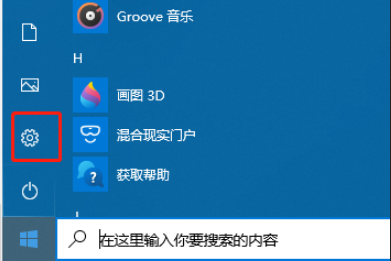
2、接着在设置界面中,点击个性化。
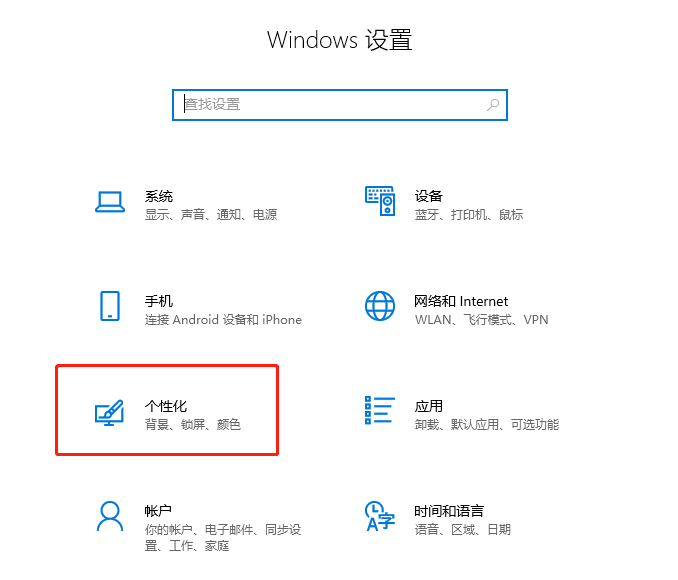
3、接着在弹出的界面中,选择字体,再根据需要选择字体类型。
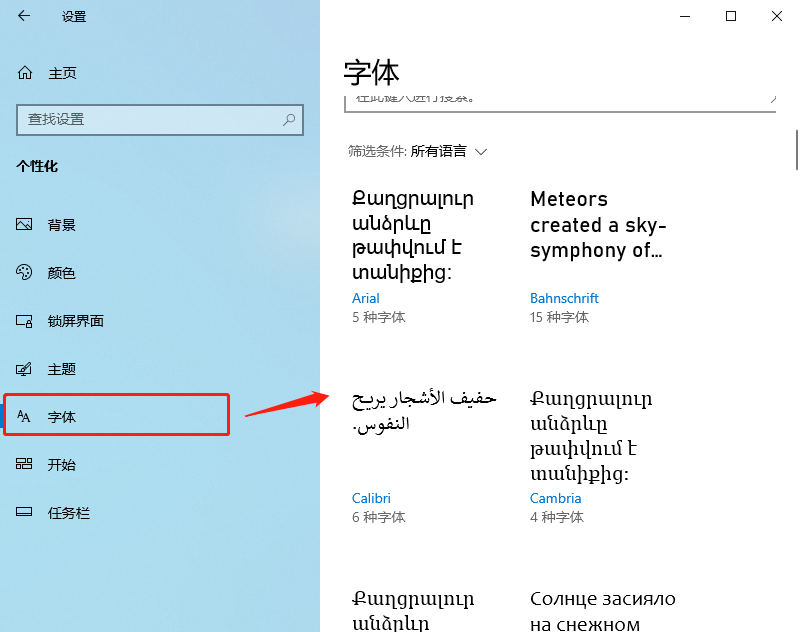
4、之后在选择的字体类型窗口中,通过拉动滑杆还可修改文字大小。
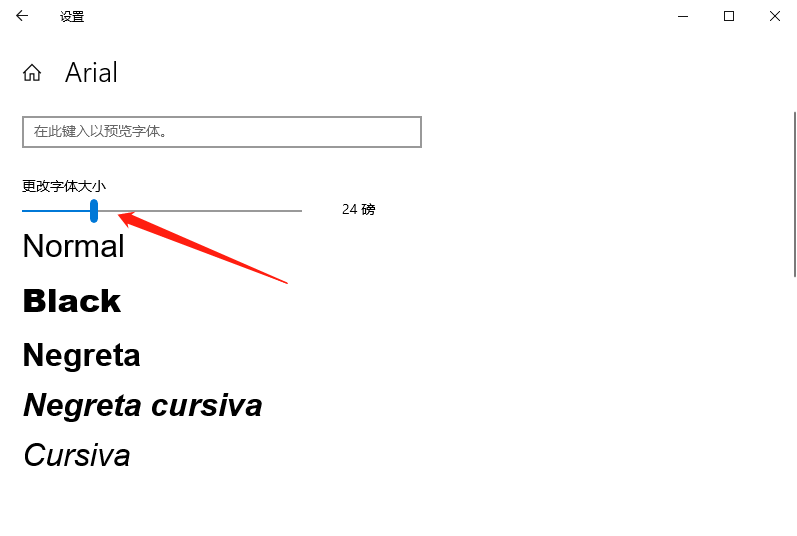
热门教程
热门系统下载
热门资讯





























